Git提交文件到三个区的实现方法
大致介绍
年过的差不多了,开始学习!
Git有三个工作区域:
◆ 工作区(Working Directory)
◆ 暂存区(Stage)
◆ 版本库(Repository)
工作区(Working Directory)
简单理解就是需要进行版本的某个文件夹,例如之前例子中的2048文件夹
暂存区(Working Directory)
暂存区可以理解为一个虚拟工作区,这个虚拟工作区会跟踪工作区的文件变化(增删改等操作)。
版本库(Repository)
文件目录下的 .git 就是版本库
提交文件
我们要向提交一个文件到版本库,必须先要提交到暂存区,然后再从暂存区提交到版本库
如图:

1、文件从工作区提交到暂存区
使用以下命令
git add 文件名/.
如果写文件名则只将该文件提交到暂存区,如果写 . 则将所有未提交的文件提交到暂存区
我们先使用 git status 命令查看文件的状态

可以看到有三个文件处于Untracked(未跟踪)状态,我们使用 git add 命令提交文件到暂存区
git add index.html
如图:
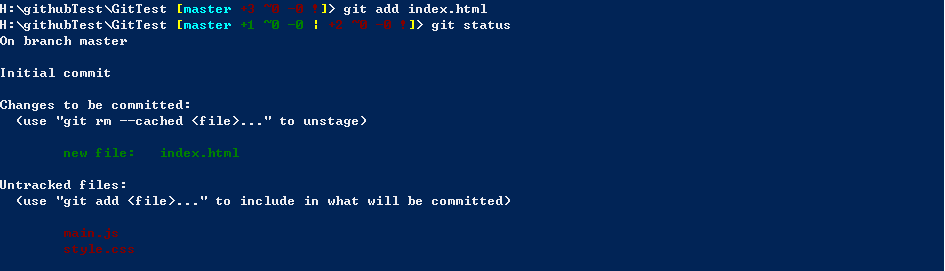
可以看到就只提交了 index.html 这个文件,如果我们输入
git add .
就会将剩下的 main.js 文件和 style.css 文件
如图:
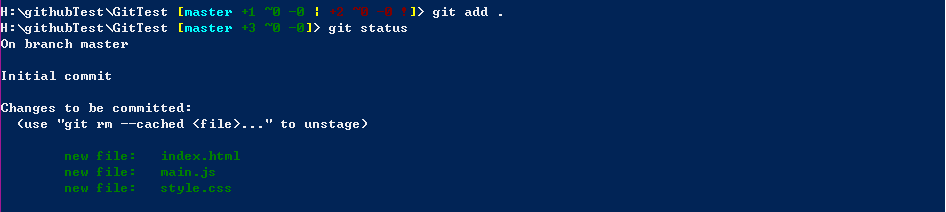
可以看到三个文件都提交到了暂存区
2、文件从暂存区提交到版本库
使用以下命令
git commit -m "记录修改的信息"
例如:

这样就将三个文件提交到了版本库
参考资料:
以上就是本文的全部内容,希望本文的内容对大家的学习或者工作能带来一定的帮助,同时也希望多多支持我们!
相关推荐
-
Git fetch和pull的详解及区别
git fetch和pull的区别 Git中从远程的分支获取最新的版本到本地有这样2个命令: 1. git fetch:相当于是从远程获取最新版本到本地,不会自动merge Git fetch origin master git log -p master..origin/master git merge origin/master 以上命令的含义: 首先从远程的origin的master主分支下载最新的版本到origin/master分支上:然后比较本地的master分支和origin/mas
-
Git 教程之查看提交历史详解
Git 查看提交历史 在使用 Git 提交了若干更新之后,又或者克隆了某个项目,想回顾下提交历史,我们可以使用 git log 命令查看. 针对我们前一章节的操作,使用 git log 命令列出历史提交记录如下: $ git log commit 88afe0e02adcdfea6844bb627de97da21eb10af1 Merge: 14b4dca d7e7346 Author: w3cschool <w3c@w3cschool.cc> Date: Sun Mar 1 15:03:42
-
Git 教程之工作区、暂存区和版本库详解
Git 工作区.暂存区和版本库 基本概念 我们先来理解下Git 工作区.暂存区和版本库概念 工作区:就是你在电脑里能看到的目录. 暂存区:英文叫stage, 或index.一般存放在"git目录"下的index文件(.git/index)中,所以我们把暂存区有时也叫作索引(index). 版本库:工作区有一个隐藏目录.git,这个不算工作区,而是Git的版本库. 下面这个图展示了工作区.版本库中的暂存区和版本库之间的关系: 图中左侧为工作区,右侧为版本库.在版本库中标记为 "
-
Android自定义View实现仿GitHub的提交活跃表格
说明 本文可能需要一些基础知识点,如Canvas,Paint,Path,Rect等类的基本使用,建议不熟悉的同学可以学习GcsSloop安卓自定义View教程目录,会帮助很大. 上图就是github的提交表格,直观来看可以分为几个部分进行绘制: (1)各个月份的小方格子,并且色彩根据提交次数变化,由浅到深 (2)右下边的颜色标志,我们右对齐就可以了 (3)左边的星期,原图是从周日画到周六,我们从周一画到周日 (4)上面的月份,我们只画出1-12月 (5)点击时候弹出当天的提交情况,由一个小三角和
-
git提交空目录的方法
前言 git和 svn不同,仅仅跟踪文件的变动,不跟踪目录.所以,一个空目录,如果里面没有文件,即便 git add 这个目录,另外在别处 check out 的时候,是没有这个空目录的. 只跟踪文件变化,不跟踪目录,这么设计是有原因的.但这会带来一些小麻烦.有时候,确实需要在代码仓库中保留某个空目录.比如测试时需要用到的空目录.下面来看看如何解决. 其实这里有两种情况: 一.目录是空的 这种情况下只需要在目录下创建.gitkeep文件,然后在项目的.gitignore中设置不忽略.gitkee
-
Git提交文件到三个区的实现方法
大致介绍 年过的差不多了,开始学习! Git有三个工作区域: ◆ 工作区(Working Directory) ◆ 暂存区(Stage) ◆ 版本库(Repository) 工作区(Working Directory) 简单理解就是需要进行版本的某个文件夹,例如之前例子中的2048文件夹 暂存区(Working Directory) 暂存区可以理解为一个虚拟工作区,这个虚拟工作区会跟踪工作区的文件变化(增删改等操作). 版本库(Repository) 文件目录下的 .git 就是版本库 提交文件
-
解决IDEA GIT记录无法查看提交文件的问题
问题描述: 某天使用idea,突然发现git提交记录没法查看具体提交的文件了.只能看到提交记录,如下图: 分析可能是修改了控件设置的原因,于是尝试还原设置,重装软件,发现均无效果... 解决方案: 感觉idea开了个玩笑,其实解决方法很简单. 将如图所示的分隔线下拉即可,原来原因是视图遮盖了. 到此这篇关于解决IDEA GIT记录无法查看提交文件的问题的文章就介绍到这了,更多相关IDEA GIT提交文件内容请搜索我们以前的文章或继续浏览下面的相关文章希望大家以后多多支持我们!
-
git提交验证规范并自动生成日志文件的方法
每次git提交信息的时候会先验证提交的格式是否符合规范,符合规范并运行eslint 两者都符合之后才可正常提交,并可以根据提交的信息自动生成日志信息. 一般是遵循 Angular Commit Message 校验commit 格式 主要使用 @commitlint/cli @commitlint/config-conventional 来校验commit是否符合规范 一般可以全局安装or本地安装 install 全局 npm install -g @commitlint/cli @commit
-
利用git提交代码的方法步骤
一.首先需要下载git 查看电脑是否安装git,打开终端,输入git,回车如果输出如下,则代表已安装了git 如果未安装,则会输出: 按照提示输入:sudo apt-get install git即可安装!!或者到此处下载:git下载,pkg包下载完成,双击安装. 输入命令:git --version 可查看当前git版本 二.安装后需要一些配置 配置用户名和邮箱: $ git config --global user.name "Your Name" $ git config --g
-
IDEA中项目集成git提交代码的详细步骤
简介:在团队协作开发的过程中,好的代码管理能更加有效的使日常开发的过程中对各个开发人员提高开发速度.下面将详细介绍在IDEA中使用git提交代码的过程: 一:pull代码 在提交代码之前,我们必须先对代码就行更新操作,这一步非常重要,如果不进行更新代码操作,当有其他小伙伴有更改的内容已经提交到代码仓库但是我们本地缺没有更新的话,就会造成我们提交的代码跟别人已提交过的代码产生冲突(使用git解决冲突会比较麻烦,在这里就不进行讲解了,后期会单独更新).即使我们解决了冲突,也可能会冲掉别人的代码,造成
-
Git提交代码错了吃后悔药的几种常用办法(场景分析)
1. 前言 写代码都会犯错误,不小心提交了一个错误我该怎么办?提交的描述信息我该怎么办?如果你也遇到这个问题,那么今天胖哥分享的这篇文章将非常适合你. 2. Commit 错了怎么办 放心都是有后悔药吃的,我们来看看. 场景一 假如你git commit了一堆代码,但是你发现本次Commit的描述信息有点随意,你可以这样: git commit --amend -m"新的提交消息" 场景二 你本来打算Commit五个文件,但是由于疏忽你Commit了四个.当然你可以再Commit一次来
-
VS2022 Git提交代码的实现
目录 第一种方法 第二种方法 第三种方法 第一种方法 在fork和pull request后,克隆对方的源代码到一个新文件夹,将所有项目文件复制到用VS2022创建的新项目工程中(里面也包含了git文件夹,这个最重要),打开这个项目工程后,可在右侧看到如下图的工具栏. 这时候就可以按照需求修改代码,通过图形界面来提交,这里面的操作就可以自己摸索. 第二种方法 完全通过类似于Git Bash的linux命令操作. 第三种方法 在一个新项目中,直接创建一个Git库. 右侧也同样会出现Git工具栏.
-
idea2020.1版本git提交项目到github上的方法
idea使用git将项目提交上远程仓库 1.在idea装好git的插件 找到file>settings>Version Control> 3.创建仓库 4.添加到缓存区 5.添加到本地仓库 6.提交到远程仓库 到此这篇关于idea2020.1版本git提交项目到github上的方法的文章就介绍到这了,更多相关idea2020.1 git提交到github内容请搜索我们以前的文章或继续浏览下面的相关文章希望大家以后多多支持我们!
-
解决git 提交后中文字符会乱码的问题
最近发生那了一件怪事,当然菜鸡经常碰见怪事 本来一个.properties文件在idea里面commit的时候看了一下diff,没发现异常,但是提交到gitlab上发现.properties的所有中文字符都变成了 \xxxx 的ascii的编码. 然后我在idea的show history中查看和上一版本的差异,发现这些中文字符没问题??!! 然后就是一顿的百度,bing 最后发现设置里面 transparent native-to-ascii conversion是选中的 然后网上有人这样解释
-
详谈git 提交代码步骤,干货
利用命令行提交代码步骤 提交代码之前,需先从服务器上面拉取代码,以防覆盖别人代码. 1:拉取服务器代码 git pull 2:查看当前工作目录树的工作修改状态 git status 状态: 1:Untracked: 未跟踪, 此文件在文件夹中, 但并没有加入到git库, 不参与版本控制. 通过git add 状态变为Staged. 2:Modified: 文件已修改, 仅仅是修改, 并没有进行其他的操作. 3:deleted: 文件已删除,本地删除,服务器上还没有删除. 4:renamed: 3
随机推荐
- ruby 正则表达式详解及示例代码
- AngularJS $modal弹出框实例代码
- java中unicode和中文相互转换的简单实现
- Js md5加密网页版MD5转换代码
- CodeIgniter连贯操作的底层原理分析
- php替换字符串中间字符为省略号的方法
- 利用Fix Rss Feeds插件修复WordPress的Feed显示错误
- 详解Vue2 无限级分类(添加,删除,修改)
- Java数据类型与MySql数据类型对照表
- 10个MySQL性能调优的方法
- Javascript 二维数组
- Android 安全加密:消息摘要Message Digest详解
- 原生JavaScript+LESS实现瀑布流
- MySQL优化之分区表
- android中ListView数据刷新时的同步方法
- 区分中英文字符的两种方法(正则和charCodeAt())
- C# 实现QQ式截图功能实例代码
- Android开发实现文件关联方法介绍
- 拨号网络的简单知识
- 静态路由再发布到OSPF中

